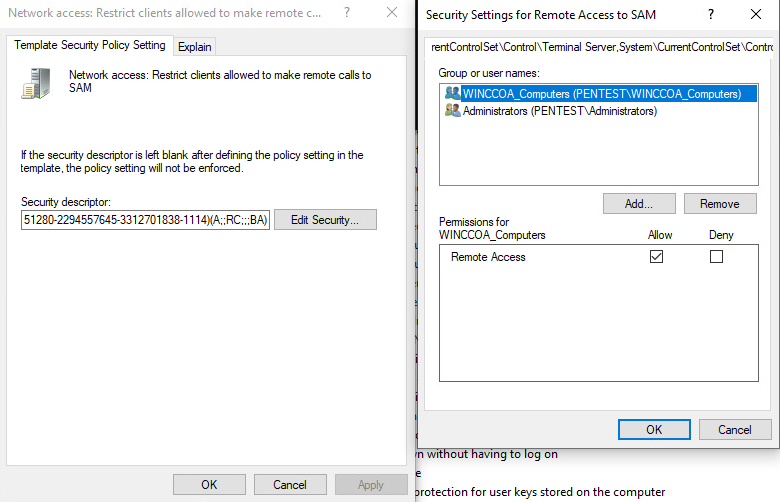Windows-Benutzerverwaltung
"OS Auth."-Benutzerverwaltung wählen
Wenn Sie von der WinCC OA-Benutzerverwaltung zur OS Auth.-Benutzerverwaltung wechseln, werden alle WinCC OA-Benutzer (Ausnahme: Benutzer ROOT) sowie die lokalen Gruppen gelöscht.
Nach Anmeldung des Benutzers werden die entsprechenden Gruppen in WinCC OA auf dem Server angelegt. Um alle notwendigen Gruppen in WinCC OA zu erstellen, muss der Benutzer, der in die OS Auth-Benutzerverwaltung umschaltet, Active Directory Benutzerrechte besitzten. D.h. es muss ein Benutzer sein, der die Rechte hat, Benutzer und Gruppen in dieser Domäne aufzulisten.
Beachten Sie auch, dass der Server mit Active Directory-Benutzerrechten gestartet werden muss. Das bedeutet, dass der Benutzer, der sich am Server anmeldet, Active Directory Benutzerrechte besitzen muss.
Ein Projekt kann nicht als Nicht-Domänen-Benutzer, d. h. als lokaler Benutzer, auf einem Computer ausgeführt werden, auch wenn dieser Computer Teil der Domäne ist. Der lokale Benutzer hat nicht die Rechte, die Domänenbenutzer/-gruppen aufzulisten. Wenn WinCC OA als Dienst ausgeführt wird, muss das verwendete Konto ein Domänenkonto oder das Network Service-Benutzerkonto mit Leserechten auf dem Domain Controller sein. Siehe die Beschreibung Remote-Zugriffsberechtigung für den Network Service User am Ende dieses Kapitels.
- Die OS Auth.-Benutzerverwaltung wird über die Schaltfläche OS Auth.
Benutzerverwaltung des Benutzerverwaltungspanels gewählt.
Note:Um von WinCC OA -Benutzerverwaltung in die OS Auth.-Benutzerverwaltung zu wechseln, muss Benutzer root verwendet werden.
Figure 1. Panel Benutzerverwaltung 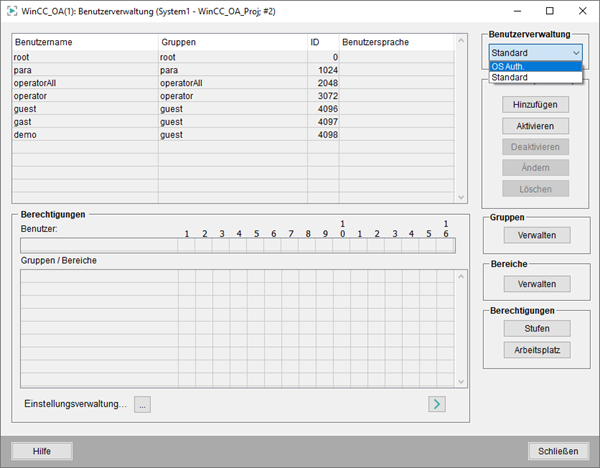
- Nachdem Sie die OS Auth.-Benutzerverwaltung gewählt haben, werden
Bestätigungsfragen angezeigt und Sie müssen bestätigen, dass Sie die OS
Auth.-Benutzerverwaltung verwenden möchten.
Figure 2. Wechseln zu der OS Auth.-Benutzerverwaltung 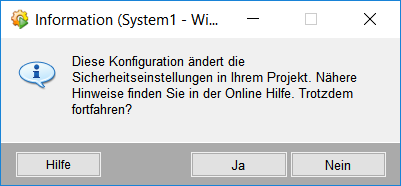
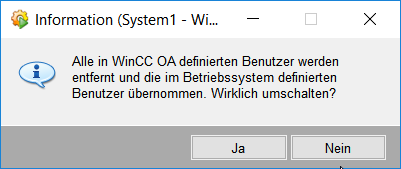
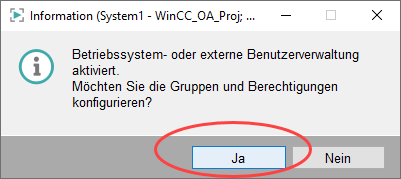 Note:Beachten Sie, dass der Benutzer ROOT nicht gelöscht wird!
Note:Beachten Sie, dass der Benutzer ROOT nicht gelöscht wird! - Um die Gruppen zu bearbeiten, selektieren Sie "Ja". Sie müssen Gruppen aus dem Windows Active Directory oder der Linux-Benutzerverwaltung importieren, damit sich die Benutzer anmelden können. Um die Gruppen zu importieren, öffnen Sie das Gruppenauswahl Panel über das Panel Gruppenverwaltung/Hinzufügen. Siehe Kapitel " Gruppen".
-
Konfigurieren Sie die Berechtigungen für die übernommenen Benutzergruppen durch einen Doppelklick auf eine Gruppe in dem Gruppenverwaltungspanel - siehe Abbildung unterhalb.
Note:Sie müssen das Berechtigungsbit Nummer 1 (Visualisieren) für die WinCC OA-Benutzergruppe setzen. Das ist sehr wichtig, da die WinCC OA-Benutzer sonst nicht einloggen können. Die Gruppen finden Sie in der Gruppenansicht des Gruppenverwaltungspanels.Figure 3. Benutzerverwaltung und Berechtigungen für die übernommenen Benutzergruppen 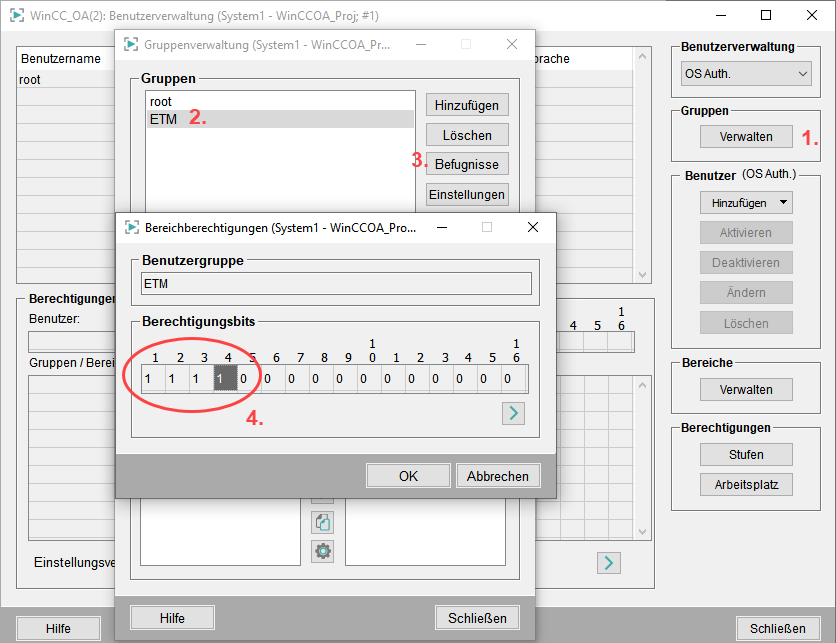 Note:Die, für die Anmeldung, verwendeten Benutzer müssen Lesezugriff auf das AD haben (jeder AD-Benutzer hat standardmäßig Lesezugriff).Note:Die Active-Directory-Kontooptionen werden nicht nach WinCC OA übertragen.
Note:Die, für die Anmeldung, verwendeten Benutzer müssen Lesezugriff auf das AD haben (jeder AD-Benutzer hat standardmäßig Lesezugriff).Note:Die Active-Directory-Kontooptionen werden nicht nach WinCC OA übertragen.
Login
Loggen Sie sich als neuer Benutzer ein. Beachten Sie, dass Sie sich erst anmelden können, nachdem der Administrator die erforderlichen Benutzergruppen importiert und die erforderlichen Berechtigungen zugewiesen hat.
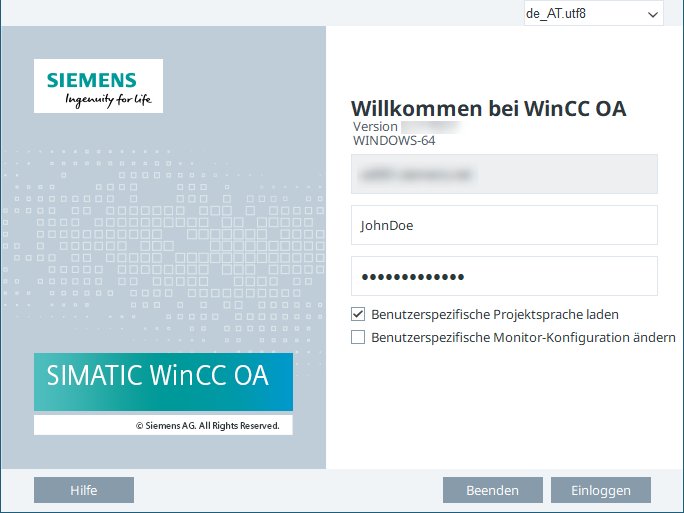
Der Benutzer "MaxMustermann" wurde erstellt und wird im Panel Benutzerverwaltung angezeigt. D.h. beim ersten Login eines Benutzers auf einem WinCC OA -Host wird der Benutzer in der lokalen Konfigurationsdatenbank und die zugewiesenen Gruppen automatisch erstellt. Durch die Berechtigungsbits können die Mitglieder der gleichen Gruppe unterschiedliche Berechtigungsstufen für jeden WinCC OA -Host haben, z.B. volle Rechte auf den Systemen 1 und 2 aber nur Quittierberechtigung auf System 3.
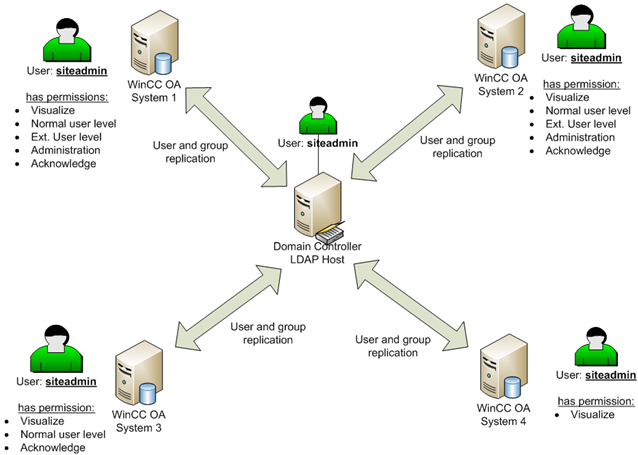
Remote-Zugriffsberechtigung für den Network Service User
Für die standortspezifische GPO-Konfiguration muss die Option Restrict clients allowed to make remote calls to SAM in den Security Settings for Remote Access to SAM über aktiviert werden.
Wenn diese Richtlinie festgelegt ist, muss der Benutzer, der das Projekt gestartet hat, über die Remote-Zugriffsberechtigung Remote Access verfügen, um das Lesen von Benutzern und Gruppen zu ermöglichen. Für den Benutzer Network Service user, ist es die Gruppe, welche die WinCC OA Server-Hosts enthält:
WINCCOA_Computers ist eine Gruppe aller Benutzer, die sich mit WinCC OA-Servern verbinden können: